Dagens smartphones döljer alla möjliga funktioner, och de blir bättre och bättre. Men bland de mest användbara måste vi prata om skärmdumpar . I grund och botten för att de har blivit sådana viktiga verktyg som vi inte längre kan sluta använda. Att ta en ögonblicksbild och skicka den omedelbart är viktigt för många användare. Av denna anledning ville vi se över detta alternativ för att se alla dess möjligheter och förklara hur det görs på OPPO mobiler.
Det är ganska troligt att du redan har läst vid olika tillfällen på vår sida att OPPO-mobiler springa på coloros operativ system. Detta är ett mycket gammalt användargränssnitt också baserat på Android som för närvarande har olika alternativ som gör den mer och mer speciell och skiljer sig från de andra mjukvaruskikten hos smartphonetillverkare. Även om vi vet att vi har en terminal med en bra display är skärmbilderna inte gjorda på samma sätt på alla telefoner, utan de finns på alla av detta asiatiska märke. Det är därför vi kommer att se alla tillgängliga alternativ som vi kommer att ha på dessa enheter.

Fem olika metoder
I terminalerna hos detta företag som kommer med ColorOS finns det inte ett enda sätt att göra saker på och i det här fallet ännu mer. Av denna anledning har vi flera sätt till vårt förfogande så att vi kan föreviga det som visas på panelen på vår enhet, både med hjälp av pekskärmen, rösten eller själva knapparna. Även om något av de olika alternativen misslyckas kan du få det på ett annat sätt utan större svårighet. Så håll dig till kupletten om hur du ska ta skärmdumpar på OPPO-telefoner .

Dessutom, när fångsten har gjorts med någon av följande metoder, kan vi utföra en enkel utgåva . Vi behöver bara klicka på Redigera för att ha till vårt förfogande verktyg som: klippa, lägga till text, ljus, filter och mycket mer. Slutligen kommer vi bara att behöva röra på spara och det är allt.
Det mest kända sättet
Det är den mest klassiska metoden och den enklaste att göra. För att göra detta måste vi hålla ned ström- och volymknapparna i cirka två sekunder. Om vi har gjort det rätt, skärmen blinkar vitt kort och vi kommer att höra slutarljudet när mobilljudet aktiveras. Det är viktigt att trycka på båda knapparna samtidigt, annars kommer inspelningen inte att ske.
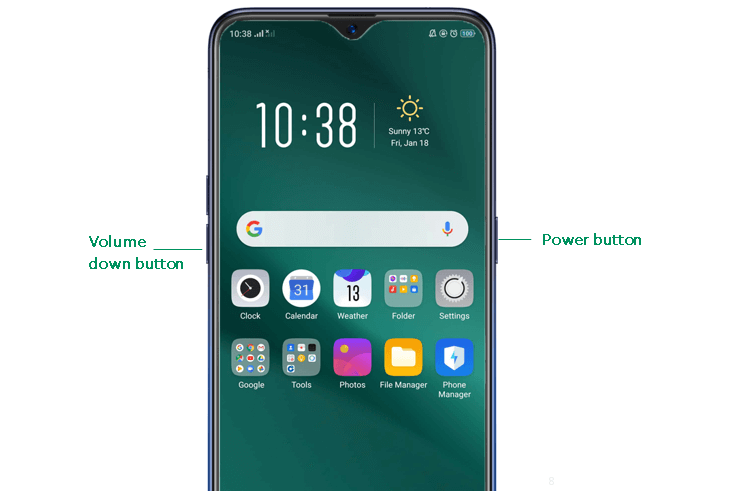
Dessutom visas en förhandsgranskningsruta för att se bilden vi just tog. Även om vi också kan komma åt det om vi går in i galleriet och går till skärmbildsalbumet. Det är här alla bilder som vi återställer från vår OPPO med de olika metoderna som vi kommer att upptäcka lite i taget kommer att lagras.
genom gester
Denna metod är en av de snabbaste och effektivaste. Detta beror på att vi inte behöver trycka på hårdvaruknapparna och hitta deras plats. Allt du behöver göra är att föra tre fingrar över skärmen för att fånga ska ske framgångsrikt. För att uppnå detta måste vi gå till Inställningar > Intelligenta funktioner > Gester. Sedan måste vi röra på panelen med alla tre fingrar samtidigt.
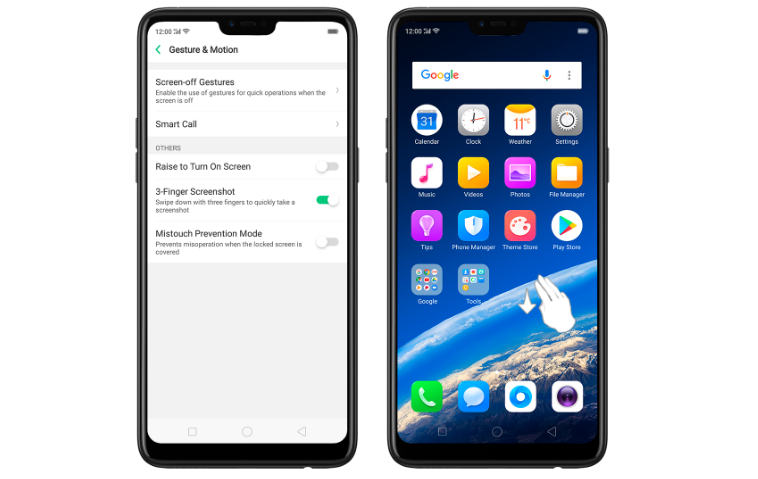
Nu kommer funktionen att vara aktiv och kommer att förbli på detta sätt även om vi startar om terminalen. För att ta skärmdumpen måste vi dra tre fingrar uppifrån av displayen ner.
Från sidofältet
OPPO-telefoner har även ett extra alternativ som vi kan hitta på liknande sätt i andra lager, som t.ex Ett användargränssnitt med sin fångststång eller den flytande bollen av Xiaomi telefoner. I det här fallet har detta mobila företag ett intelligent sidoutrymme som innehåller olika verktyg, bland dem, det som gör att vi kan ta ögonblicksbilder av enhetens skärm.
För att aktivera det måste vi gå till Inställningar> Praktiska verktyg> Smart sidofält . Slutligen, och när den här funktionen är aktiverad, måste vi placera det här verktyget där vi vill och klicka på Skärmdump.
Med Google Assistant
Hur kan det vara annorlunda, inte bara kommer vi att behöva trycka på knappar eller tangenter för att ta ögonblicksbilder av OPPO-enhetens pekpanel, utan med vår söta röst kommer vi också att kunna göra det, och utan att röra telefonen när som helst.
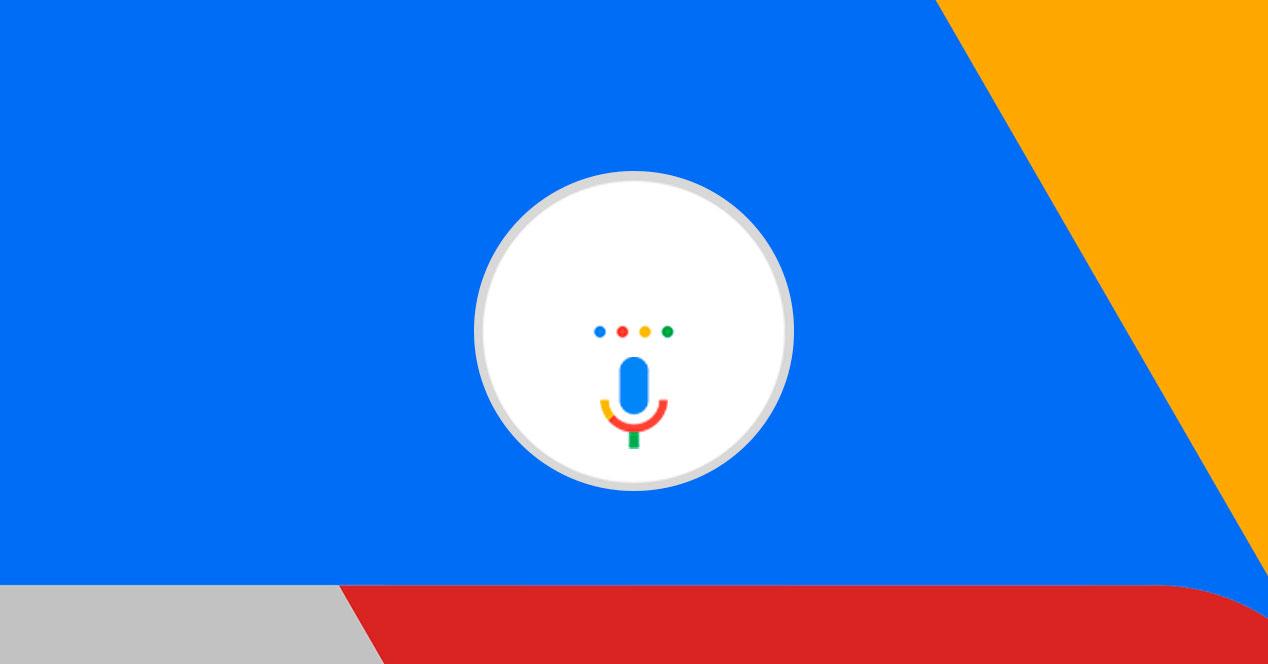
Bara genom att använda rösten kan vi också ta en skärmdump av vad som visas just nu i bilden. Naturligtvis måste vi påminna dig om att assistenten kan väckas med kommandot 'Ok, Google' men också genom att helt enkelt hålla hemknappen intryckt, eller genom att glida från det högra hörnet om vi har gesterna aktiverade.
Men eftersom vi inte vill röra smartphonen måste vi väcka den med kommandot och sedan be assistenten att ta bilden. För att göra detta måste du säga kommandot: ' Ok, Google. Ta en skärmdump ".
använda en app
Även om det inte är strikt nödvändigt, har vi också möjlighet att installera en tredjepartsapp som alltid låter oss hitta alternativa metoder för att ta skärmdumpar på vår OPPO-mobil . Vi lämnar dig precis nedan med direktlänken till ett alternativ, som är ett av de mest nedladdade på Google Play.
Med denna applikation kan vi snabbt ta skärmdumpar av displayen på vår kinesiska mobil genom att använda en flytande knapp eller skaka vår enhet, bland många andra alternativ. Vi kan till och med ta bilder av ett specifikt område på telefonens panel.
Och hela skärmdumparna?
Det är en variant av standardskärmdumpen, men den här funktionen kommer att vara väldigt användbar för att kunna få en större del av det som intresserar oss. Det är mycket användbart för inspelning WhatsApp konversationer eller större fragment av en webbsida.
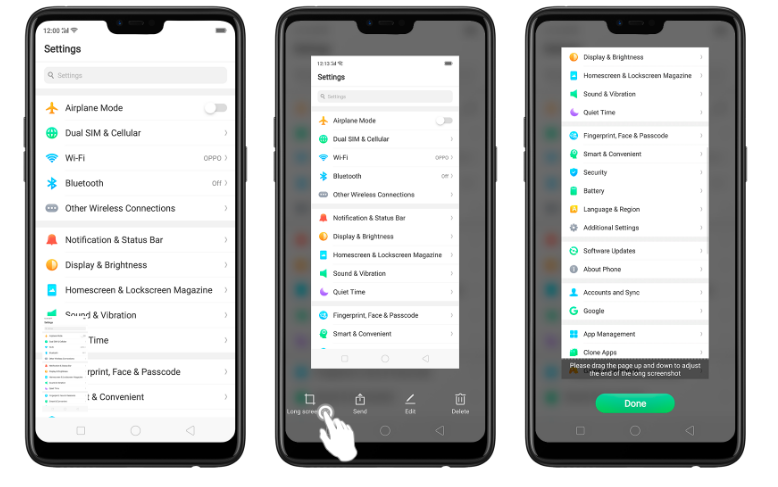
För att göra det, vi kommer att hålla ström- och volymupp-knapparna intryckta i ungefär två sekunder eller utför en normal sådan, som indikeras i föregående metod, och klicka på alternativen som visas på "Lång inspelning". Bilden sparas i appen Foton.